Win10开始微软就给了我们自定义主题颜色的功能,有些第三方主题还可以根据颜色的不同自动变换主题内各元素的颜色,下面我们来讲下怎么利用这个功能自定义主题颜色,首先我们依次打开设置 > 个性化 > 颜色
颜色模式
浅色和深色可以调节主题的整体色调,起到护眼的功能
![图片[1]-电脑主题_系统美化_免费模版_网站优化尽在白菜美化网!Win11颜色使用技巧-电脑主题_系统美化_免费模版_网站优化尽在白菜美化网!白菜码美化](https://www.baicaima.com/wp-content/uploads/2023/07/yansemoshi.gif)
部分特殊的主题要用到自定义默认,这个后期在下载主题的时候,主题压缩包内会有相应的说明。
透明效果
打开此功能可以让让窗口和任务栏达到半透明的效果(轻微)
![图片[2]-电脑主题_系统美化_免费模版_网站优化尽在白菜美化网!Win11颜色使用技巧-电脑主题_系统美化_免费模版_网站优化尽在白菜美化网!白菜码美化](https://www.baicaima.com/wp-content/uploads/2023/07/2022-09-27_101638.jpg)
主题色
这个功能可以改变主题的整体颜色,比如标题栏、边框、按钮、任务栏、开始菜单等。
![图片[3]-电脑主题_系统美化_免费模版_网站优化尽在白菜美化网!Win11颜色使用技巧-电脑主题_系统美化_免费模版_网站优化尽在白菜美化网!白菜码美化](https://www.baicaima.com/wp-content/uploads/2023/07/ztsr.gif)
你需要打开“在开始和任务栏上显示重点颜色”和“在标题栏和窗口边框上显示强调色”才会有效果:
![图片[4]-电脑主题_系统美化_免费模版_网站优化尽在白菜美化网!Win11颜色使用技巧-电脑主题_系统美化_免费模版_网站优化尽在白菜美化网!白菜码美化](https://www.baicaima.com/wp-content/uploads/2023/07/kairense.gif)
自定义颜色
系统自带的颜色或许没有你喜欢的,那就自定义啦:
![图片[5]-电脑主题_系统美化_免费模版_网站优化尽在白菜美化网!Win11颜色使用技巧-电脑主题_系统美化_免费模版_网站优化尽在白菜美化网!白菜码美化](https://www.baicaima.com/wp-content/uploads/2023/07/2022-09-27_114526.jpg)
我们可以使用RGB颜色代码来达到自己理想的颜色,首先你要知道你喜欢的颜色的RGB代码,不知道的话你可以下载一个取色工具ColorPix,打开工具后,鼠标指针停在你需要的颜色上,记录下HEX指,如下图的:#E06C75
![图片[6]-电脑主题_系统美化_免费模版_网站优化尽在白菜美化网!Win11颜色使用技巧-电脑主题_系统美化_免费模版_网站优化尽在白菜美化网!白菜码美化](https://www.baicaima.com/wp-content/uploads/2023/07/2022-09-27_115203.jpg)
自定义颜色 > 查看颜色 > 更多,将这个RGB颜色代码替换到下图2处,完成。
![图片[7]-电脑主题_系统美化_免费模版_网站优化尽在白菜美化网!Win11颜色使用技巧-电脑主题_系统美化_免费模版_网站优化尽在白菜美化网!白菜码美化](https://www.baicaima.com/wp-content/uploads/2023/07/2022-09-27_115439.jpg)
利用这个功能你可以搭配适合主题的颜色。










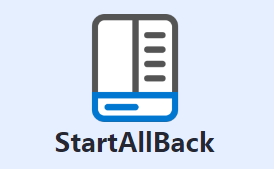













暂无评论内容